来源:www.uzhushou.cn 时间:2017-12-08 13:15
惠普spectre x360 13-ac000笔记本是一款深受家庭用户们欢迎的笔记本电脑,其搭载了intel刘瑞第七代i7处理器以及性能级独显,能够让家庭用户们有着不错的娱乐体验,那么惠普spectre x360 13-ac000笔记本应该如何设置u盘启动呢?今天为用户们分享惠普spectre x360 13-ac000笔记本使用bios设置u盘启动教程。
bios设置u盘启动方法:
1、将制作完成u助手u盘启动盘连接至电脑,重启或开机电脑后在显示器中出现惠普开机画面的时候按下u盘启动快捷键f12键,如图所示:
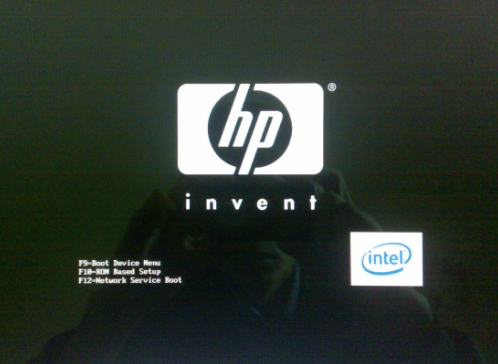
2、进入快捷启动项的选择界面后,我们选择u盘所在的位置,按回车键进入,如图所示:
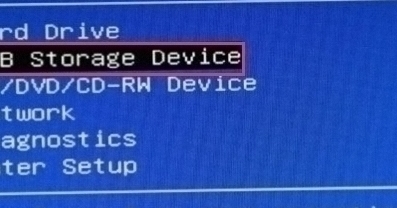
3、等待片刻,顺利进入u助手主菜单,如图所示:
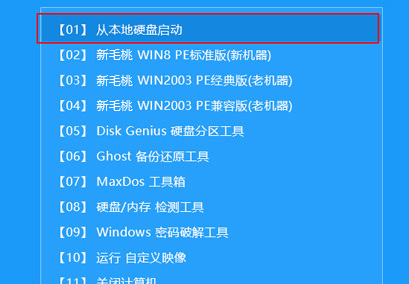
惠普spectre x360 13-ac000笔记本设置u盘启动的详细操作方法就为大家介绍到这里了,如果用户们想要设置u盘启动,可以尝试上述方法步骤进行设置哦,希望本篇教程能够帮到大家,更多bios设置u盘启动教程请关注u助手官方网站。
责任编辑:u助手:http://www.uzhushou.cn